- Base de connaissances
- CRM
- Paramètres d'objets
- Personnaliser des fiches d'informations
Personnaliser des fiches d'informations
Dernière mise à jour: 19 novembre 2025
Disponible avec le ou les abonnements suivants, sauf mention contraire :
-
Licences utilisateurs requises pour certaines fonctionnalités
Sur une fiche d’informations, des sections affichent des informations, notamment les valeurs des propriétés, les associations et la façon dont la fiche d’informations est utilisée dans d’autres outils, tels que des segments ou des rapports. Vous pouvez personnaliser la configuration et les données affichées sur les fiches d'informations pour chaque objet afin de montrer les informations les plus utiles à vos utilisateurs.
Par exemple, la fiche d'informations e contact affichée ci-dessous contient les informations suivantes :
- Dans la barre latérale de gauche, la carte À propos de ce contact comprend les propriétés de base et la carte conditionnelle Propriétés de service comprend les propriétés liées aux préférences du contact.
- La colonne du milieu comprend un onglet Vue d'ensemble avec les valeurs de propriété en surbrillance et les activités récentes, un onglet Activités avec une chronologie des interactions et un onglet Ventes avec les propriétés de vente et les transactions associées.
- Dans la barre latérale de droite, les associations d’entreprise, de transaction et de ticket, les abonnements aux segments et les pièces jointes du contact.

Personnaliser la mise en page et le contenu d'une fiche d'informations
Abonnement requis Un abonnement Pro ou Entreprise est requis pour utiliser les vues d’équipe.
Autorisations requises
Personnaliser la mise en page des pages de fiches d’informations
Les autorisations super administrateur ou super administrateur sont requises pour personnaliser la mise en page par défaut d’une fiche d’informations.
Pour sélectionner les données à afficher sur les fiches d'informations de contact, d'entreprise, de transaction, de ticket et d'objet personnalisé, vous pouvez personnaliser la configuration par défaut des fiches d'informations pour chaque objet. Si votre compte comporte des équipes, vous pouvez également créer des vues uniques pour vos équipes.
Pour personnaliser la vue par défaut :
- Dans votre compte HubSpot, cliquez sur l'icône Paramètres settings dans la barre de navigation principale.
-
Dans le menu latéral gauche, accédez à Objets, puis sélectionnez l'objet pour lequel vous souhaitez modifier la vue de la fiche d'informations.
-
Cliquez sur l'onglet Personnalisation des fiches d'informations.
- Cliquez sur Vue par défaut. Tous les utilisateurs sans équipe attribuée ont accès à la vue par défaut.
Pour créer ou modifier une vue d’équipe :
- Accédez à l'éditeur de fiche d'informations.
- Cliquez sur Créer une vue d'équipe ou cliquez sur le nom d'une vue existante. Une vue d’équipe s’affiche uniquement pour les utilisateurs qui sont les principaux membres de l’équipe sélectionnée.
- Veuillez saisir le nom de votre vue en haut de l'éditeur.
- Dans l’angle supérieur droit, cliquez sur Attribuer des équipes poursélectionner les équipes qui auront accès à cette vue. Dans la boîte de dialogue, cochez les cases des équipes, puis cliquez sur Terminé.
- Créez ou mettez à jour les cartes et onglets affichés sur la fiche d'informations.
- Cliquez sur Enregistrer, en haut et à droite de votre écran, afin d'enregistrer à tout moment vos progrès, ou sur Enregistrer et quitter afin d'enregistrer vos modifications et de quitter l'éditeur.
Remarque : Lors de la création d'une vue d'équipe, vous commencerez à partir des paramètres par défaut du système et non de vos paramètres par défaut personnalisés. Si vous souhaitez ajouter à partir de votre propre vue par défaut, vous devez plutôt cloner la vue par défaut.
Gérer les cartes sur la fiche d'informations
Les cartes sont des conteneurs de contenu qui comprennent des données sur la fiche d'informations ainsi que des actions que vous pouvez effectuer par rapport à cette fiche d'informations. Vous pouvez personnaliser des cartes afin d'afficher des informations spécifiques à l'emplacement ou utiliser les mêmes cartes dans plusieurs vues.
Ajouter ou créer des cartes
Pour ajouter une carte de la bibliothèque :
- Passez le curseur de la souris sur la colonne et la ligne souhaitées, puis cliquez sur l'icône Ajouter add.
- Cliquez sur l'onglet Bibliothèque de cartes.
- Cliquez sur Ajouter une carte. Vous pouvez ajouter plusieurs cartes simultanément.
- Lorsque vous avez terminé, cliquez sur le X pour fermer le panneau.
- Cliquez sur Enregistrer et quitter dans l'angle supérieur droit pour enregistrer vos modifications et quitter l'éditeur.

Pour créer une carte :
- Passez le curseur de la souris sur la colonne et la ligne souhaitées, puis cliquez sur l'icône Ajouter add.
- Cliquez sur Créer une carte sur celle que vous voulez.
- Vérifiez les détails de la carte et apportez les modifications souhaitées (par exemple, le nom, les propriétés affichées). En savoir plus sur les types de cartes.
- Cliquez sur Enregistrer lorsque vous avez terminé.
- Cliquez sur Enregistrer et quitter dans l'angle supérieur droit pour enregistrer vos modifications et quitter l'éditeur.
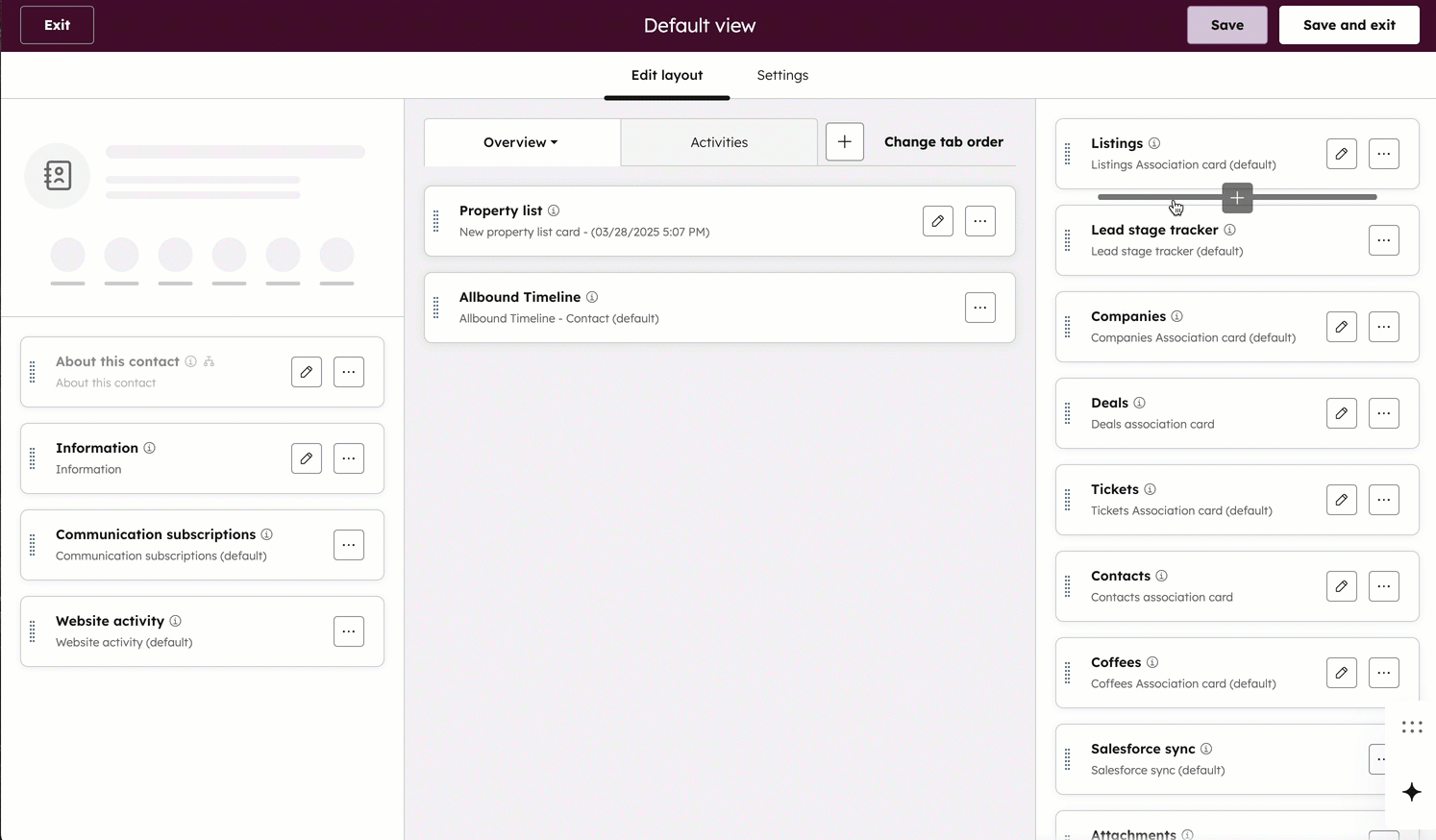
Découvrez-en davantage sur la création de cartes personnalisées.
Remarque : Vous pouvez ajouter jusqu'à 50 cartes pour la barre latérale de gauche et la colonne du milieu.
Modifier, réorganiser ou supprimer des cartes
Pour modifier une carte existante :
- Cliquez sur une carte et faites-la glisser pour la réorganiser à la position souhaitée.
- Cliquez sur l'icône Crayon editIcon située sur la carte que vous souhaitez modifier.
- Selon la carte, vous aurez différentes options, notamment :
- Titre de la carte : le nom de la carte. Il s'affiche sur les fiches d'informations.
- Autorisations utilisateur : un bouton pour gérer la capacité d'un utilisateur à ajouter plus de propriétés à une carte sur sa vue individuelle (par exemple, la carte À propos de ce contact sur la barre latérale de gauche).
- Type d'objet associé : l'objet utilisé par les données de la carte. Par exemple, vous pouvez sélectionner Transactions pour afficher les propriétés de transaction associées d'une fiche d'informations d'entreprise.
- Propriétés : les propriétés à afficher sur la carte (par exemple, Adresse e-mail, Montant).
- Filtres : les critères auxquels la fiche d'informations doit répondre pour que les données soient affichées. Vous pouvez configurer des filtres avancés ou jusqu'à cinq filtres rapides. Découvrez-en davantage sur le filtrage des fiches d’informations.
- Trier par : la propriété utilisée pour le tri. Il doit s'agir d'une propriété utilisée dans la carte. Par exemple, sur une carte de liste de propriétés indiquant Montant, vous pouvez trier selon Montant.
- Rapport : le rapport que vous souhaitez afficher.
- Types d'action : les boutons d'action rapide affichés sur la carte. Découvrez-en davantage sur les actions rapides.
- Type d'affichage : le type de visualisation pour les détails de la carte. Vous pouvez sélectionner un type résumé ou développé.
- Aperçu : la représentation de la carte. Vous pouvez sélectionner une fiche d'informations pour voir à quoi ressemblera la carte.
- Cliquez sur l'icône des trois points horizontaux ellipses à côté du nom de la carte, puis sélectionnez parmi les éléments suivants :
- Cloner la carte : créez rapidement un doublon des détails de la carte.
- Réinitialiser la carte : rétablissez rapidement la carte à sa configuration d'origine. Cette action est uniquement disponible pour les cartes par défaut.
- Supprimer la carte : supprimez la carte de toutes les vues. Vous ne pouvez pas rajouter la carte à la fiche d'informations. Cette action est uniquement disponible pour les cartes personnalisées.
- Cliquez sur Enregistrer.
- Cliquez sur Enregistrer et quitter dans l'angle supérieur droit pour enregistrer vos modifications et quitter l'éditeur.
Remarque : Les cartes par défaut du système qui ont la mention « (par défaut) » à côté de leur nom ne peuvent pas être supprimées.
Pour définir une logique conditionnelle ou supprimer des cartes :
- Cliquez sur l’icône ellipsesIcon des trois points horizontaux, puis sélectionnez l’un des éléments suivants :
- Définir une logique conditionnelle : configurez des critères de propriété pour afficher ou masquer une carte. Sélectionnez une propriété , puis sélectionnez les critères. Sélectionnez une option d’affichage, puis cliquez sur Appliquer. Par exemple, affichez la carte Détails du client si le numéro de téléphone du contact commence par 617.
- Supprimer la carte : supprimez la carte de la colonne. Une fois supprimée, la carte peut toujours être rajoutée depuis le panneau de droite Ajouter une carte.
- Cliquez sur Enregistrer et quitter dans l'angle supérieur droit pour enregistrer vos modifications et quitter l'éditeur.
Gérer les onglets sur la fiche d'informations
Abonnement requis Un abonnement Starter, Pro ou Entreprise est nécessaire pour définir une logique d’affichage conditionnel.
Les onglets organisent les informations des fiches d'informations en groupes distincts dans la colonne du milieu. Chaque onglet contient des cartes avec des données spécifiques sur la fiche d'informations. Par exemple, l'ongletVue d'ensemble par défaut comprend les données importantes, les communications récentes et des cartes d'association, tandis que l'onglet Activités contient des cartes pour chacune des interactions de la fiche d'informations.
Tous les comptes HubSpot peuvent modifier l’ordre des onglets et renommer l’onglet Vue d’ensemble . Vous pouvez également ajouter ou modifier des onglets personnalisés.
- Cliquez sur Modifier l’ordre des tabulations pour réorganiser les onglets. Dans le panneau de droite, cliquez sur l'onglet et faites-le glisser afin de modifier sa position, puis cliquez sur Enregistrer.

- Cliquez sur + en regard des onglets existants pour en ajouter un nouveau. Dans la boîte de dialogue, saisissez un nom pour l’onglet, puis cliquez sur Terminé. Vous pouvez avoir un maximum de cinq onglets, y compris l'onglet Vue d'ensemble. Découvrez comment ajouter et modifier des cartes sur un onglet.
- Accédez à un onglet, puis cliquez sur son nom. Vous pouvez gérer les éléments suivants :
- Modifier le libellé de l’onglet : mettez à jour le libellé, puis cliquez sur Terminé.
- Supprimer l’onglet : dans la boîte de dialogue, cliquez sur Supprimer l’onglet pour confirmer.
- Définir une logique conditionnelle : sélectionnez une propriété, puis sélectionnez une option d’affichage. Cliquez sur Appliquer.
Remarque : L'onglet Activités ne peut pas être modifié ou supprimé.
- Cliquez sur Enregistrer, en haut et à droite de votre écran, afin d'enregistrer à tout moment vos progrès, ou sur Enregistrer et quitter afin d'enregistrer vos modifications et de quitter l'éditeur.
Une fois que vous avez organisé vos onglets, découvrez comment gérer les cartes sur un onglet.
Gérer l'accès des utilisateurs pour personnaliser les fiches d'informations
Autorisations requises
Personnaliser la mise en page des pages de fiches d’informations
Les autorisations d’un super administrateur sont requises pour ajuster les paramètres de personnalisation de cartes individuelles ou de barres latérales complètes.
Par défaut, les utilisateurs peuvent personnaliser les propriétés affichées dans les cartes des listes de propriétés dans la barre latérale de gauche et réorganiser les cartes dans les barres latérales de gauche et de droite. Lorsque les utilisateurs modifient les propriétés ou l'ordre des cartes, cela affecte uniquement leur vue individuelle et pas celle des autres utilisateurs.
Cartes de liste de propriétés
Pour autoriser ou restreindre la possibilité pour l'utilisateur de personnaliser une carte de liste de propriétés :
- Dans votre compte HubSpot, cliquez sur l'icône Paramètres settings dans la barre de navigation principale.
-
Dans le menu latéral de gauche, accédez à Objets, puis sélectionnez l'objet pour lequel vous souhaitez gérer l'accès à la personnalisation des vues de fiche d'informations.
-
Cliquez sur l'onglet Personnalisation des fiches d'informations.
- Cliquez sur le nom de la vue que vous souhaitez gérer.
- Sur la carte de liste des propriétés, cliquez sur l'icône Modifier edit ou créez une nouvelle carte.
- Dans le panneau de droite, activez ou désactivez l'option Autorisations utilisateur. Lorsque le paramètre est activé, les utilisateurs peuvent ajouter, supprimer ou réorganiser les propriétés de la carte sur une fiche d'informations ou un aperçu de la fiche d'informations. Lorsque ce paramètre est désactivé, les utilisateurs ne peuvent pas modifier les propriétés.
- Cliquez sur Enregistrer.
Barres latérales de gauche ou de droite
Pour autoriser ou restreindre la possibilité pour l'utilisateur de réorganiser les cartes dans la barre latérale de gauche ou dans une vue de fiche d'informations :
- Dans votre compte HubSpot, cliquez sur l'icône Paramètres settings dans la barre de navigation principale.
-
Dans le menu latéral de gauche, accédez à Objets, puis sélectionnez l'objet pour lequel vous souhaitez gérer l'accès à la personnalisation des vues de fiche d'informations.
-
Cliquez sur l'onglet Personnalisation des fiches d'informations.
- Cliquez sur le nom de la vue que vous souhaitez gérer.
- Accédez à l'onglet Paramètres.
- Pour modifier l'accès des utilisateurs à la modification de la barre latérale, activez ou désactivez l'option. Une fois le paramètre activé, les utilisateurs peuvent réorganiser les cartes lors de l'affichage d'une fiche d'informations. Si le paramètre est désactivé, les utilisateurs ne pourront pas déplacer les cartes.
- Cliquez sur Enregistrer, en haut et à droite de votre écran, afin d'enregistrer à tout moment vos progrès, ou sur Enregistrer et quitter afin d'enregistrer vos modifications et de quitter l'éditeur.
Cloner, réinitialiser ou supprimer une vue de fiche d'informations
Une fois que vous avez personnalisé une vue par défaut, vous pouvez la cloner ou la réinitialiser selon la vue par défaut du système. Pour les vues d'équipe, vous pouvez cloner ou supprimer les vues.
- Dans votre compte HubSpot, cliquez sur l'icône Paramètres settings dans la barre de navigation principale.
-
Dans le menu latéral de gauche, accédez à Objets, puis sélectionnez l'objet pour lequel vous souhaitez créer une carte.
-
Cliquez sur l'onglet Personnalisation des fiches d'informations.
- Pour rétablir la vue par défaut du système, cliquez sur l'icône des trois points verticaux verticalMenu, puis sélectionnez Réinitialiser la vue par défaut. Dans la boîte de dialogue, cliquez sur Réinitialiser la vue pour confirmer.
- Pour cloner une vue, cliquez sur l'icône des trois points verticaux verticalMenu, puis sélectionnez Cloner la vue. Vous accéderez à l'éditeur pour commencer à personnaliser la nouvelle vue.
- Pour supprimer une vue d'équipe, cliquez sur l'icône des trois points verticaux verticalMenu, puis sélectionnez Supprimer la vue. Dans la boîte de dialogue, cliquez sur Supprimer la vue pour confirmer. Les utilisateurs ayant accès à cette vue verront désormais la vue par défaut et les cartes personnalisées ajoutées à cette vue pourront toujours être ajoutées à d'autres vues.
Autres options de personnalisation des fiches d'informations
Pour personnaliser davantage vos fiches d'informations, découvrez comment :
- Créez des cartes pour afficher des données sur des fiches d’informations dans vos paramètres ou avec des extensions d’interface utilisateur (BÊTA).
- Personnalisez les aperçus des fiches d'informations.
- Sélectionner les propriétés affichées sur les fiches d’informations dans la vue de tableau.